Tradingview Automation - Edit Triggers
Summary
TLDRDans cette vidéo, l'auteur explique comment créer et modifier des déclencheurs de trading à l'aide d'un bot qui automatise les stratégies d'indicateurs sur TradingView. Il montre comment naviguer sur le tableau de bord, configurer un nouveau tableau sur l'échange Blof, et utiliser des fonctionnalités telles que l'édition des paramètres de déclencheurs pour ajuster facilement les positions sans avoir à les recréer. Le tutoriel couvre également la création de déclencheurs de clôture et souligne l'importance de maintenir des tableaux séparés pour différents symboles. Les spectateurs sont invités à poser des questions dans les commentaires ou à rejoindre la communauté Discord.
Takeaways
- 😀 Inscription sur CRTrading.com pour un essai gratuit de 30 jours.
- 😀 Accédez à votre tableau de bord pour gérer vos stratégies de trading.
- 😀 Créez un nouveau tableau de trading pour le couple BTC/USDT sur l'échange BLOF.
- 😀 Configurez le levier et assurez-vous que les paramètres correspondent à votre échange.
- 😀 Créez des déclencheurs de trading en spécifiant le pourcentage de votre solde à utiliser.
- 😀 Utilisez l'icône verte pour exécuter manuellement un commerce basé sur un déclencheur.
- 😀 Nouvelle fonctionnalité permettant de modifier les déclencheurs sans les supprimer.
- 😀 Vous pouvez changer la position d'achat à vente et ajuster les paramètres de prise de profit.
- 😀 Créez des déclencheurs de fermeture pour gérer vos positions ouvertes.
- 😀 Gardez des tableaux séparés pour différents symboles pour un meilleur suivi.
Q & A
Quel est l'objectif principal de cette vidéo ?
-L'objectif principal est d'apprendre à créer et à modifier des déclencheurs de trading à l'aide d'un bot de trading.
Comment puis-je m'inscrire pour utiliser le bot de trading ?
-Vous pouvez vous inscrire sur CR Trading via le lien dans la description de la vidéo pour bénéficier d'un essai gratuit de 30 jours.
Quels sont les étapes pour créer un nouveau tableau ?
-Pour créer un nouveau tableau, vous devez accéder à la section 'Tableaux', cliquer sur 'Créer un nouveau tableau', sélectionner l'échange et le couple de trading, puis définir le type de marché et la marge avant de cliquer sur 'Créer'.
Que dois-je faire pour configurer un déclencheur ?
-Pour configurer un déclencheur, vous devez créer un nouveau déclencheur, choisir le type (achat ou vente), définir la marge, le pourcentage de solde à utiliser et cliquer sur 'Créer'.
Comment exécuter manuellement un déclencheur ?
-Pour exécuter un déclencheur manuellement, cliquez sur l'icône verte à côté du déclencheur dans votre tableau.
Quelles modifications puis-je apporter à un déclencheur existant ?
-Vous pouvez modifier des paramètres tels que le côté (achat/vente), la marge, le type de quantité, ainsi que les niveaux de take profit et de stop loss.
Qu'est-ce qu'un déclencheur de fermeture et comment le créer ?
-Un déclencheur de fermeture permet de clôturer une position. Vous pouvez le créer en spécifiant le pourcentage ou la totalité de la position à fermer dans la section 'Déclencheurs'.
Que faire si je veux changer le symbole d'un déclencheur ?
-Si vous souhaitez changer le symbole d'un déclencheur, vous devez créer un nouveau tableau car cela ne peut pas être modifié directement.
Comment puis-je obtenir de l'aide si j'ai des questions ?
-Vous pouvez poser vos questions dans la section des commentaires ou rejoindre le serveur Discord pour obtenir de l'aide.
Pourquoi est-il conseillé de créer des tableaux séparés pour des symboles différents ?
-Créer des tableaux séparés pour des symboles différents facilite le suivi et la gestion des positions spécifiques à chaque symbole.
Outlines

This section is available to paid users only. Please upgrade to access this part.
Upgrade NowMindmap

This section is available to paid users only. Please upgrade to access this part.
Upgrade NowKeywords

This section is available to paid users only. Please upgrade to access this part.
Upgrade NowHighlights

This section is available to paid users only. Please upgrade to access this part.
Upgrade NowTranscripts

This section is available to paid users only. Please upgrade to access this part.
Upgrade NowBrowse More Related Video
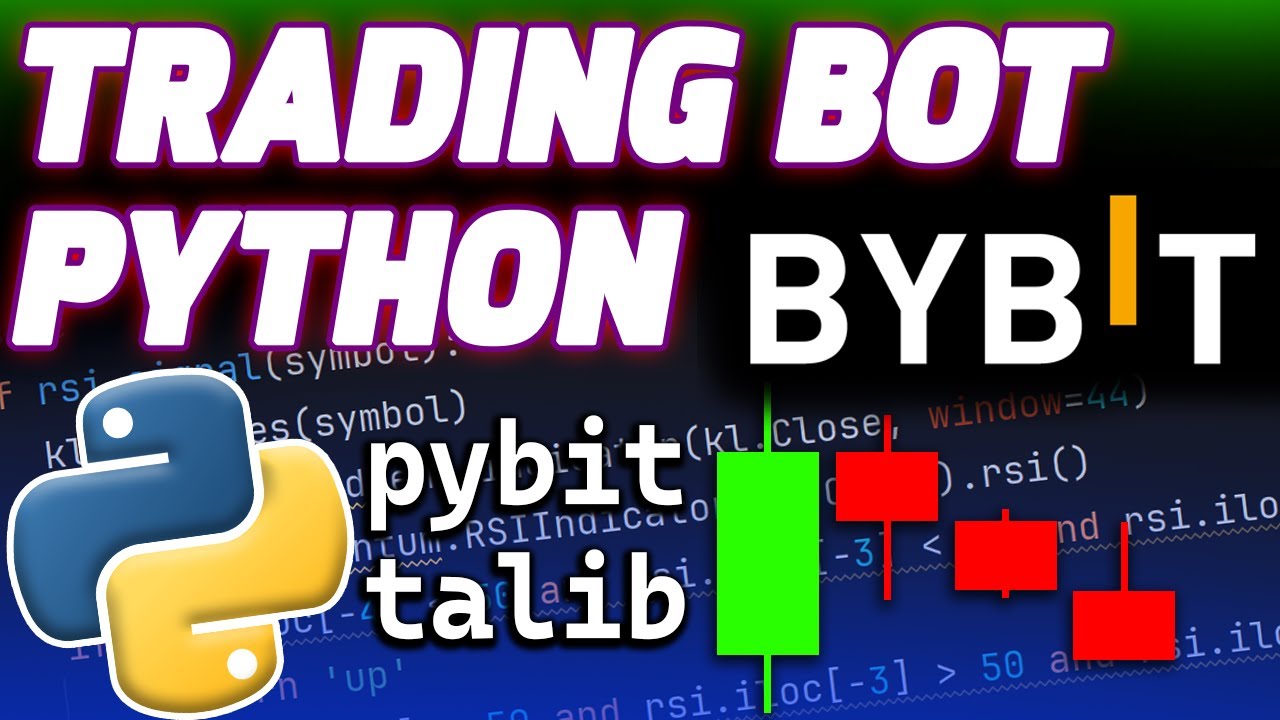
Easy Bybit Futures Bot with Python | Pybit Algo Trading
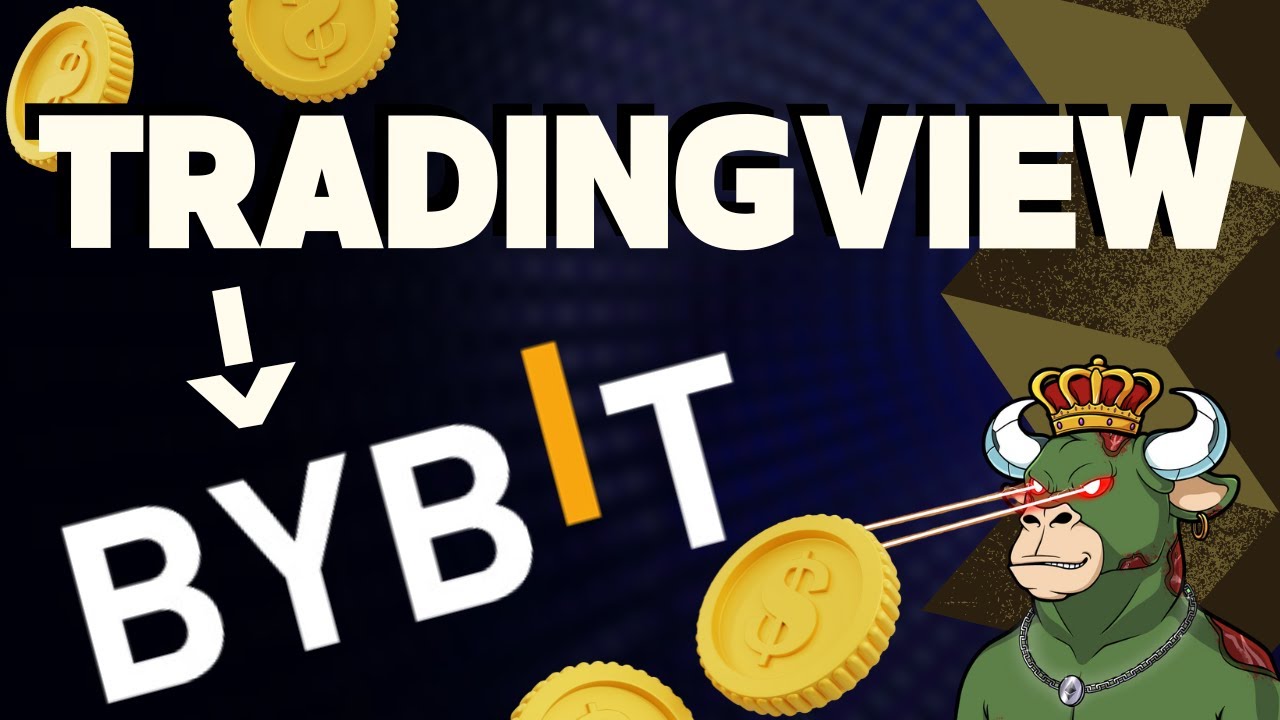
Bybit & Tradingview Automation - Step By Step (2024)

JOUR 2 - A quoi va servir le bot ?

LE COURS : Variables aléatoires - Première

I Create a Trading Bot with DeepSeek and the Results Left Me Speechless 🚀
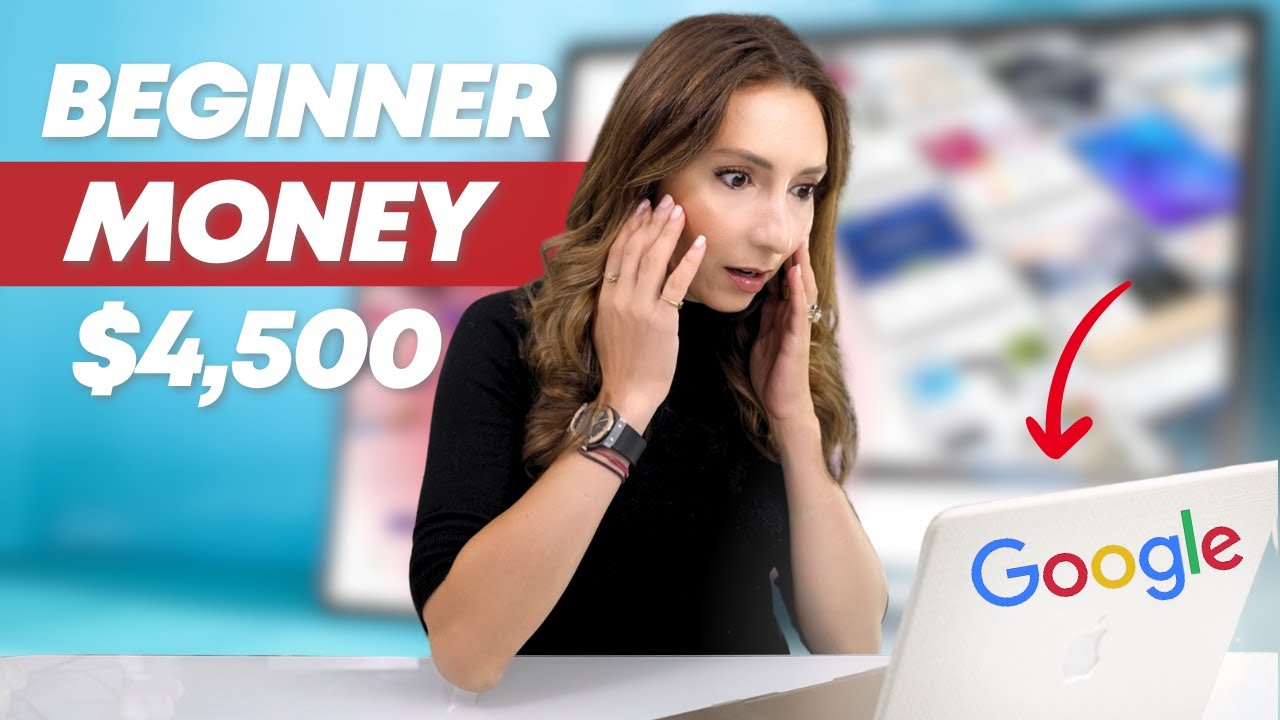
This Google Side Hustle ACTUALLY Works For Beginners ($4,500 / Month)
5.0 / 5 (0 votes)
